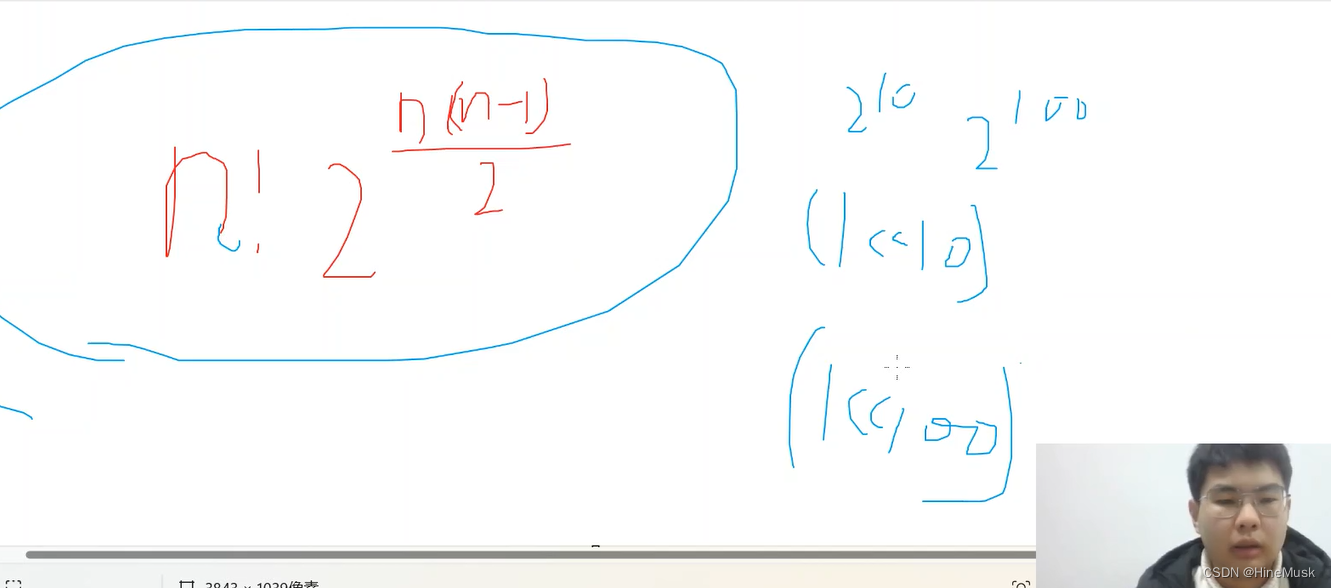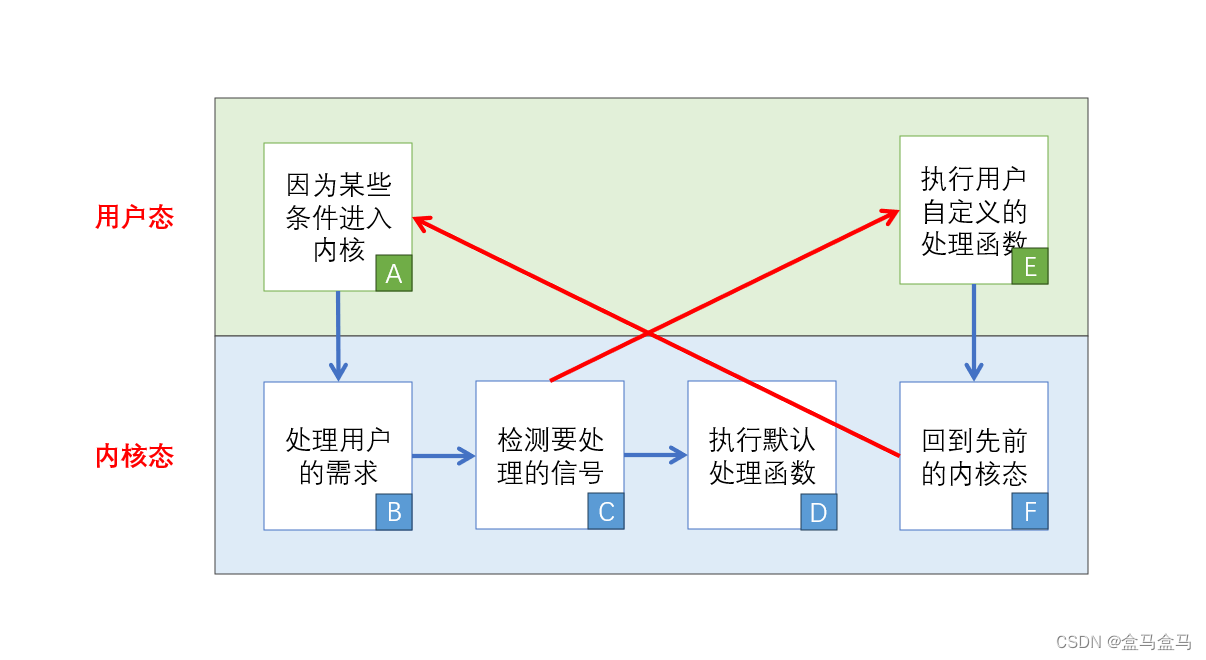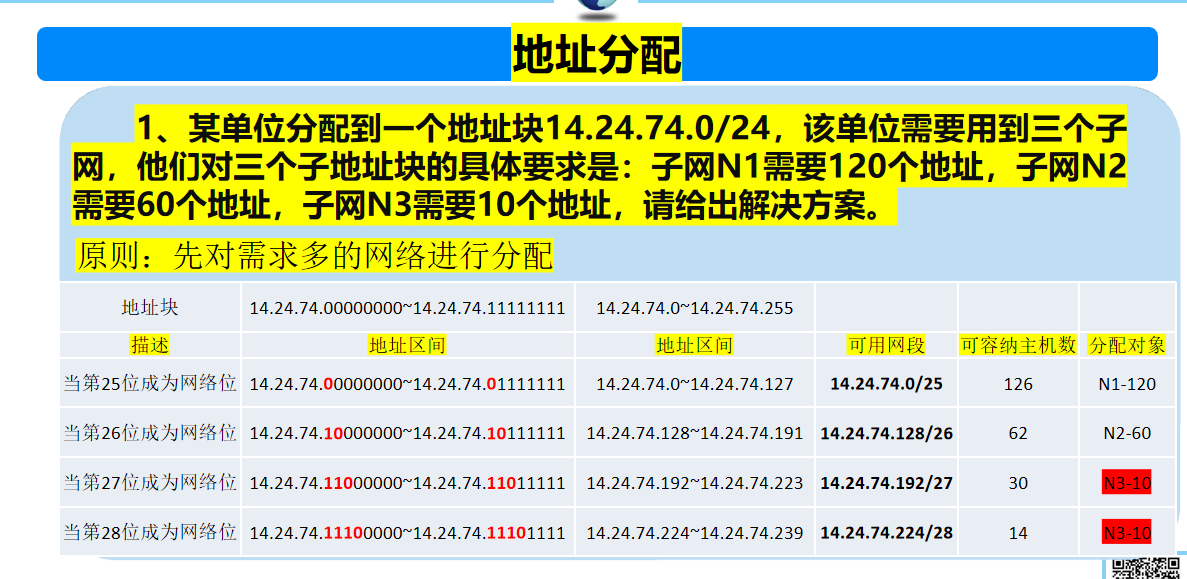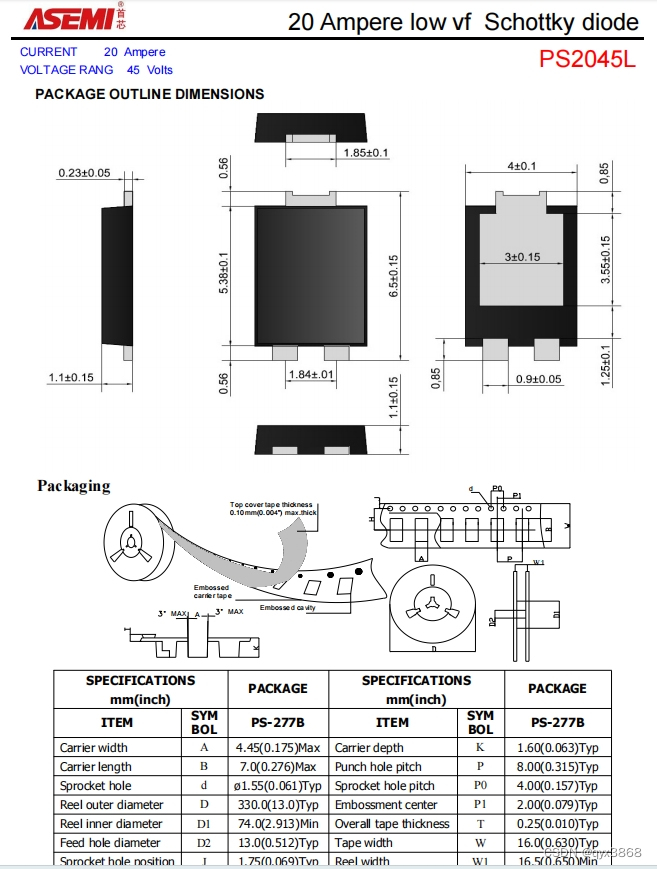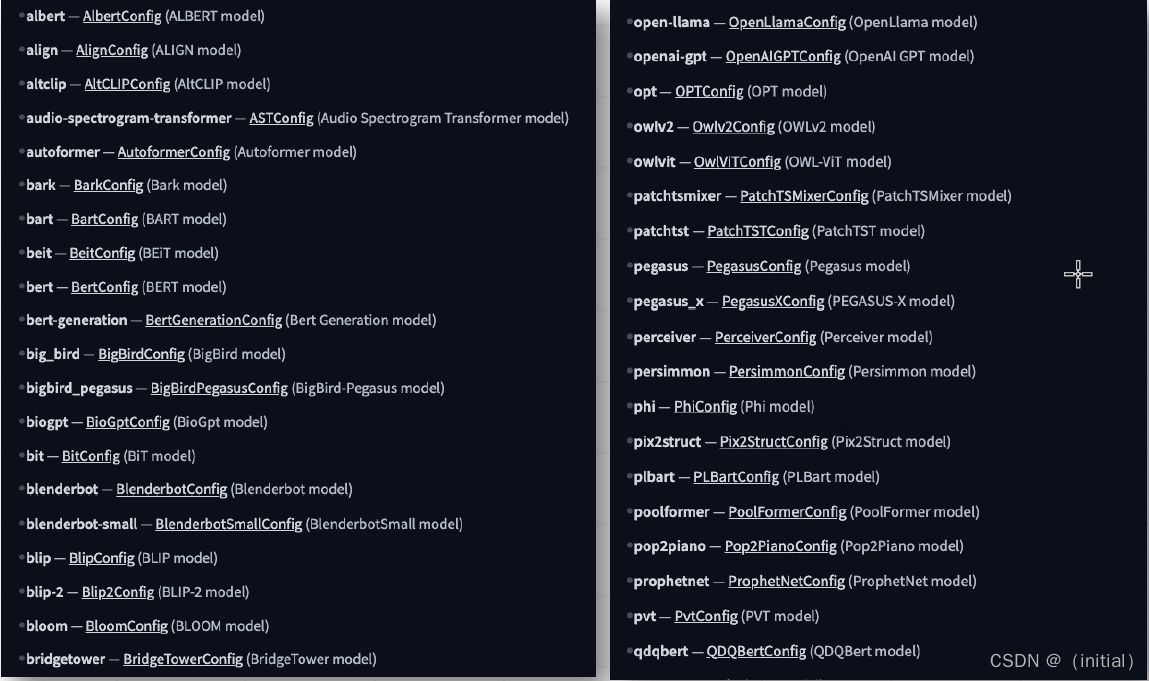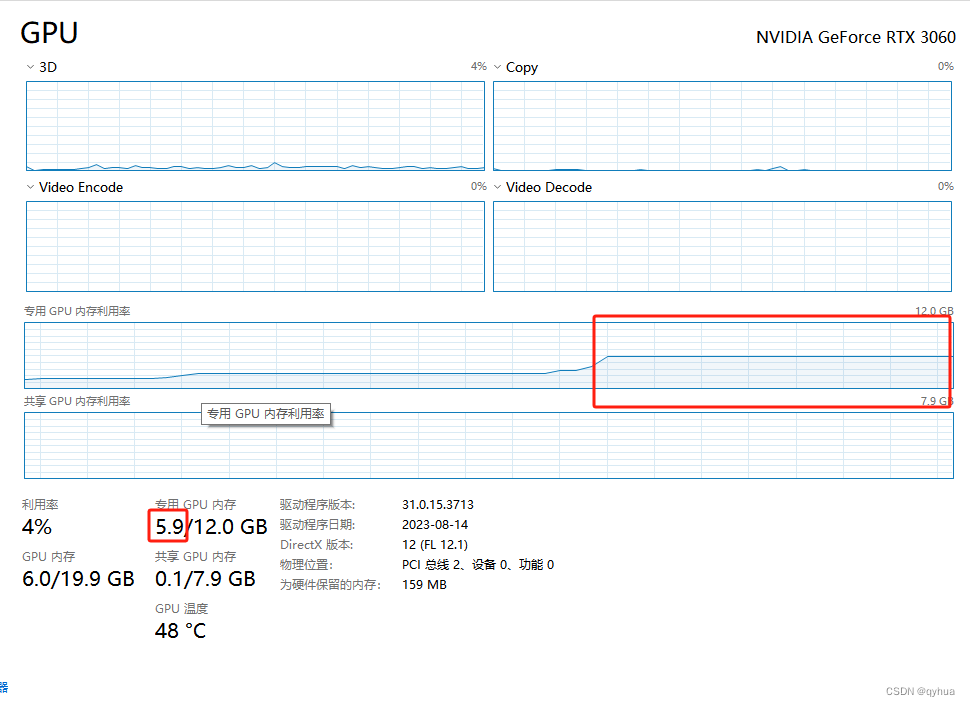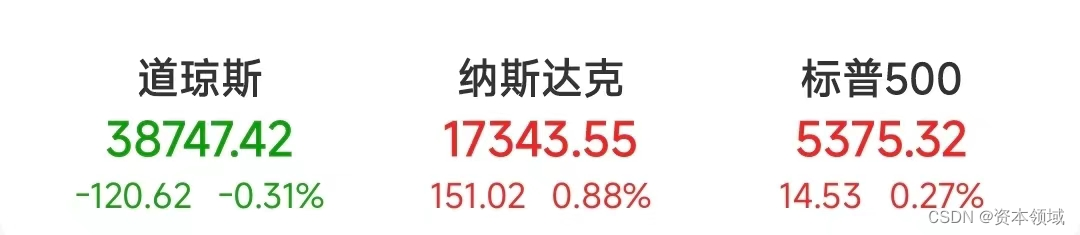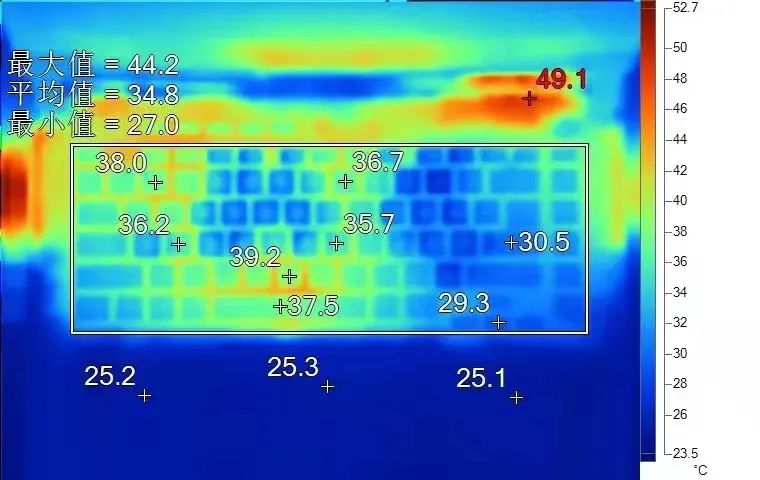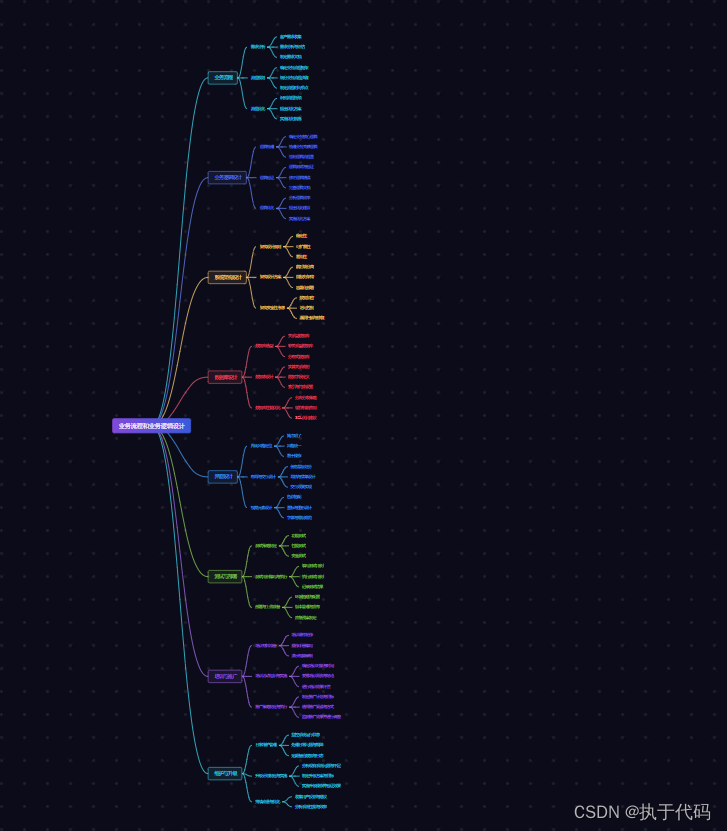文章目录
- 一、关于 epy
- 二、安装
- epy manual
- 三、用法
- 四、颜色配置文件
- 五、使用Epy的阅读技巧
- 六、配置文件
- 七、网址支持
- 八、使用鼠标
- 九、文字转语音
- 十、字典
- 十一、Double Spread
一、关于 epy
终端 电子书(epub2、epub3、fb2、mobi)阅读器
- github : https://github.com/wustho/epy
- 捐赠:https://ko-fi.com/P5P4IDCX2
这是 epr 项目的一个分支,具有以下额外功能:
- 支持以下格式
- Epub(
.epub,.epub3) - FictionBook(
.fb2) - Mobi(
.mobi) - AZW3(
.azw,.azw3) - URL
- Epub(
- 阅读进度百分比
- 书签
- 外部字典接入(
sdcv、dict或wkdict) - 内联格式:粗体和 斜体(取决于终端和字体功能。斜体仅在 python>=3.7中支持)
- 文本转语音(附加设置,阅读下面 )
- Double Spread
- 无缝(默认禁用,阅读下方)
二、安装
- 通过PyPI(Linux和Mac OS)
pip3 install epy-reader
- 通过Pip+Git
pip3 install git+https://github.com/wustho/epy
- Via AUR
yay -S epy-ereader-git
- Windows Binary
适用于 Windows 独立的包位于 release page。
epy manual
安装成功后,在终端输入 epy --help 可见常见命令
$ epy --help
usage: epy [-h] [-r] [-d] [-v] [PATH | # | PATTERN | URL]
Read ebook in terminal
positional arguments:
[PATH | # | PATTERN | URL]
ebook path, history number, pattern or URL
options:
-h, --help show this help message and exit
-r, --history print reading history
-d, --dump dump the content of ebook
-v, --version print version and exit
examples:
epy /path/to/ebook read /path/to/ebook file
epy 3 read #3 file from reading history
epy count monte read file matching 'count monte'
from reading history
三、用法
epy /path/to/your/book/book.epub(记得确保你的书名不包含任何空格)c: 切换颜色配置文件- Shift +
h: 上一章 - Shift +
l: 下一章 - Shift +
g: 跳到章节末尾 g: 跳到本章开头- Shift +
m: 显示书的元信息 t: 目录/: 搜索b: 添加书签- Shift +
b: 显示书签 Q: 退出-: 缩小文本+: 放大文本o: 打开图像s: 显示或隐藏进度
四、颜色配置文件
在配置文件中,您将看到以下部分。
"DarkColorFG": 47,
"DarkColorBG": 235,
"LightColorFG": 238,
"LightColorBG": 253,
使用此图片 更改值。(请确保在开始时忽略 零,否则它不会启动。)
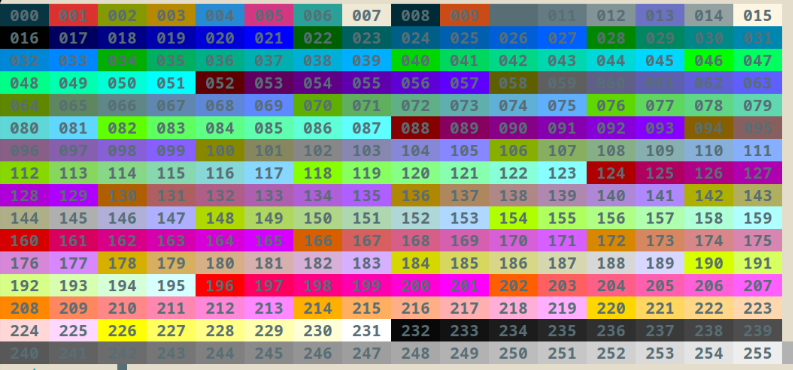
五、使用Epy的阅读技巧
使用epy阅读时,您可能偶尔会发现三颗星***。
这意味着你到达了电子书中某一部分的末尾,下一行(就在这三个星号之后,在新部分中) 将从页面顶部开始。
这可能会让人迷失方向,所以获得无缝阅读体验的最佳方式是 通过使用下一页控件(space、l或Right) 而不是 下一行控件(j或Down)。
如果你真的想获得无缝的阅读体验,你可以在配置文件中 设置SeamlessBetweenChapters为 true。但它有其缺点,内存使用率更高,这就是默认禁用的原因。
六、配置文件
配置文件以json格式提供,位于:
- Linux和Mac OS:
~/.config/epy/configuration.json或~/.epy/configuration.json - Windows:
%USERPROFILE%\.epy\configuration.json
七、网址支持
您可以阅读在线书籍,如:短篇小说、同人小说等。
使用epy + url, 作为 cli 参数的。
当你想少分心阅读时,这很有用。 epy也会记住你在网上的阅读进度。
你可以 这样直接读 Moby Dick from gutenberg:
epy https://www.gutenberg.org/files/2701/2701-h/2701-h.htm
但是请注意,epy永远不会是一个网络浏览器,它只是一个舒适的在终端 阅读你最喜欢的小说故事 的TUI程序。
因此,请不要期望Web浏览器功能 将在epy中实现。
八、使用鼠标
虽然 在Termux安卓上 运行epy时,鼠标支持 很有用,但默认禁用,因为大多数人在桌面上使用epy时,会觉得很烦人。
但是您可以通过在配置文件中,将MouseSupport设置为true来启用它。
| 键 | 动作 |
|---|---|
Left Click(屏幕右侧) | 下一页 |
Left Click(屏幕左侧) | 上一页 |
Right Click | ToC |
Scroll Up | 向上滚动 |
Scroll Down | 向下滚动 |
Ctrl+Scroll Up | 增加文本宽度 |
Ctrl+Scroll Down | 减少文本宽度 |
九、文字转语音
如果要获得 文本到语音(TTS)支持,需要外部TTS引擎。
支持的引擎列表:
mimicpico2wavegtts-mpv(需要 gTTS 和 MPV )
十、字典
要使用 Define Word,您必须安装外部字典 cli 程序(sdcv、dict或wkdict)。
完成后,建议手动修改配置 .json 文件,并在那里设置 所需的字典,以便一切正常。
之后,您将能够通过 按d 找到单词的定义,并且会出现提示,让您输入单词来定义。
十一、Double Spread
Double Spread 旨在模仿真实书籍的行为,因此 行滚动导航 将充当 滚动页面,并且 textwidth 不可调整。
2024-06-06(四)